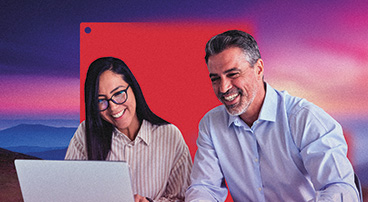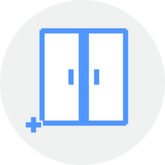Parallels RAS (Remote Application Server) ermöglicht den ortsunabhängigen Internetzugriff auf Anwendungen, Daten und Desktops über jeden HTML5-Browser auf PCs oder Mobilgeräten, ohne einen Client installieren zu müssen.
Das Parallels Nutzerportal kann zum Starten von Anwendungen mit einem plattformspezifischen Parallels Client verwendet werden und kann sowohl den Client erkennen als auch ihn bei Bedarf installieren.